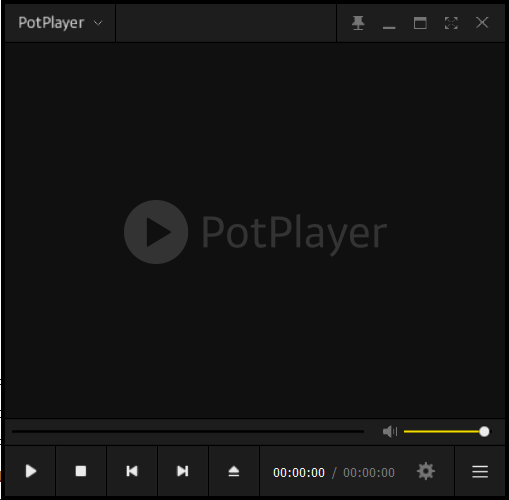总述
国内的 Windows 系统小伙伴肯定都体验过被各种流氓软件侵袭的困扰。比如说安装某压缩软件,却不知在后台已经安装了各种浏览器,绑定了各种主页,下载了某驱动卫士,而且还多了很多广告弹窗。甚至在你手动卸载后留下一篇狼藉,最后导致系统崩溃,蓝屏。
如何才能有效的规避这些坑,减少广告弹窗,提高系统运行效率,长期保持系统纯净,提高工作效率?
纯净系统安装篇
系统镜像的获取
一个纯净无捆绑的系统才是一切起步的关键。大可不必去下载什么无脑系统安装镜像了,类似 XX 公司装机版,大多都在系统里植入了很多流氓软件,用起来很不舒服。
- MSDN在MSDN itell you这个网站,可以下载到绝对无捆绑,纯净
windows7,8,10等各种版本的windows系统ISO镜像。 - 微软官网如果还是不放心的话,微软官网也是可以下载到最新的
win10系统镜像。
系统安装
如果使用的是 win10 系统,因为系统自带虚拟光驱,下载完系统 ISO 镜像后双击打开,找到setup.exe文件,双击打开该文件就可以傻瓜式安装系统了。如果使用的是比较低的系统版本像 windows XP,windows 7 等,那么需要有一个支持 ISO 压缩格式的压缩软件来解压 ISO 镜像。这里推荐Bandizip这款压缩软件,建议下载安装Bandizipv6.26版本,最新版本含有广告,不推荐使用。
解压后,如下图
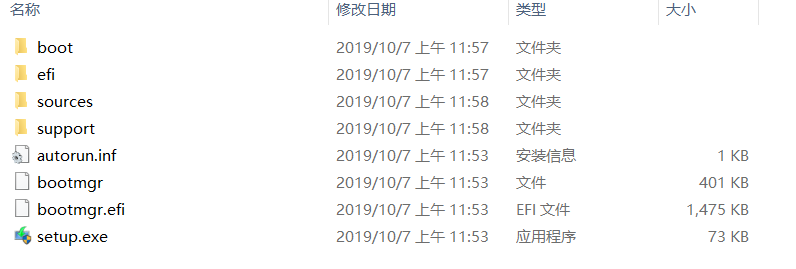
双击setup.exe安装即可。
- 系统用户名安装后,初始状态系统会引导创建系统用户名,这里推荐一定要用英文名。中文名兼容性不好,以后安装软件直接会因为路径识别问题报错,解决方法很少甚至无解,只能重装系统,带来不必要的麻烦。
浏览器篇
Chrome 浏览器
应该公认的就是Chrome浏览器了,浏览器市场份额最大的就是它了。国内很多浏览器也是用Chrome浏览器的chromium内核进行的二次开发,但是却夹杂这一些杂七杂八的东西,弹窗广告不说,非常消耗系统内存,不如原版好用,有官方的正版不用,为什么要跑去下载什么各种二次改版的。这里附上官网下载地址Chrome
- 基本设置安装后进行一些简单的设置,推荐使用 www.baidu.com 做浏览器主页,如果你设置了它,你会发现,浏览器打开速度明显加快了。因为主页是浏览器启动打开的第一个网页,如果使用某些第三方导航网站,会加载很多新闻广告,图片等资源,能快吗?当你打开浏览器想要使用搜索引擎搜索一些内容时,却在苦苦等待导航网站的加载,想想就很浪费时间,一触即达的感觉顿时无影无踪。

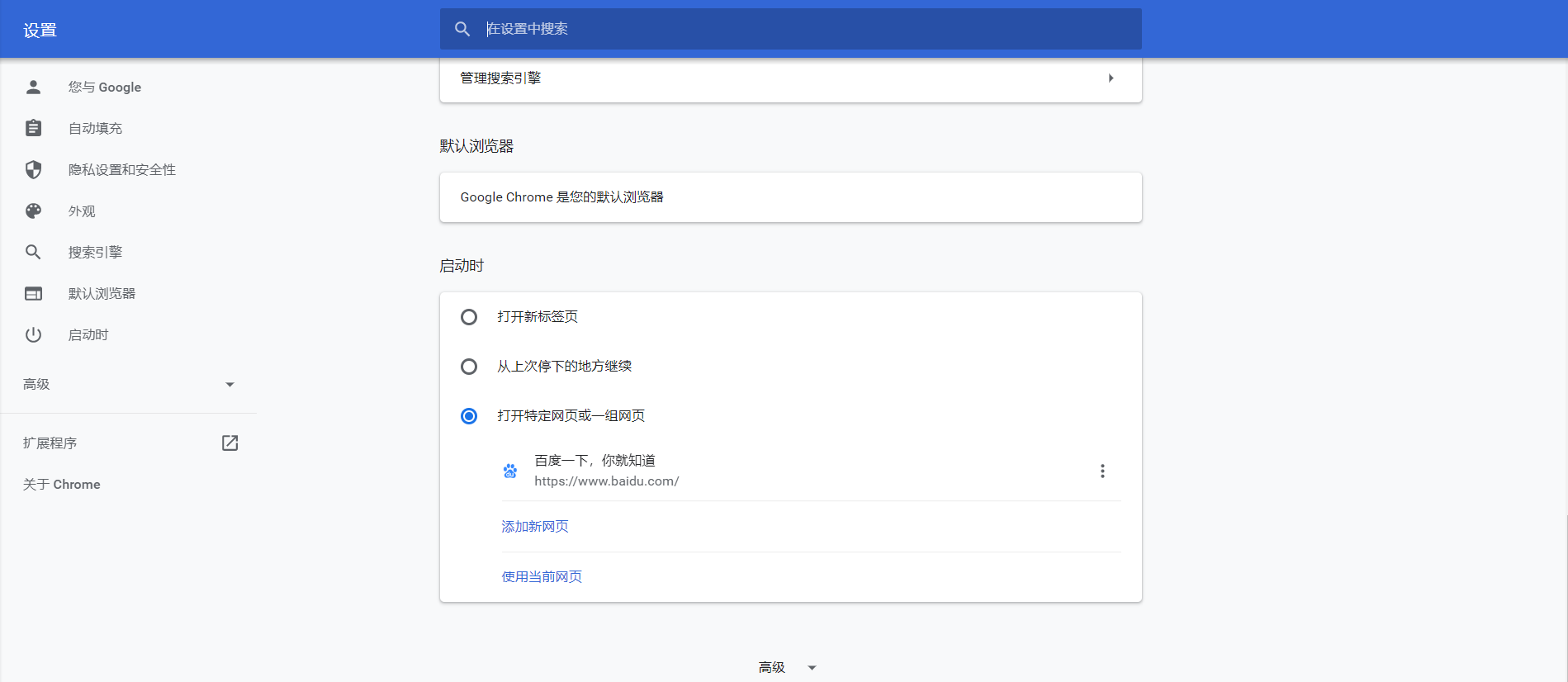
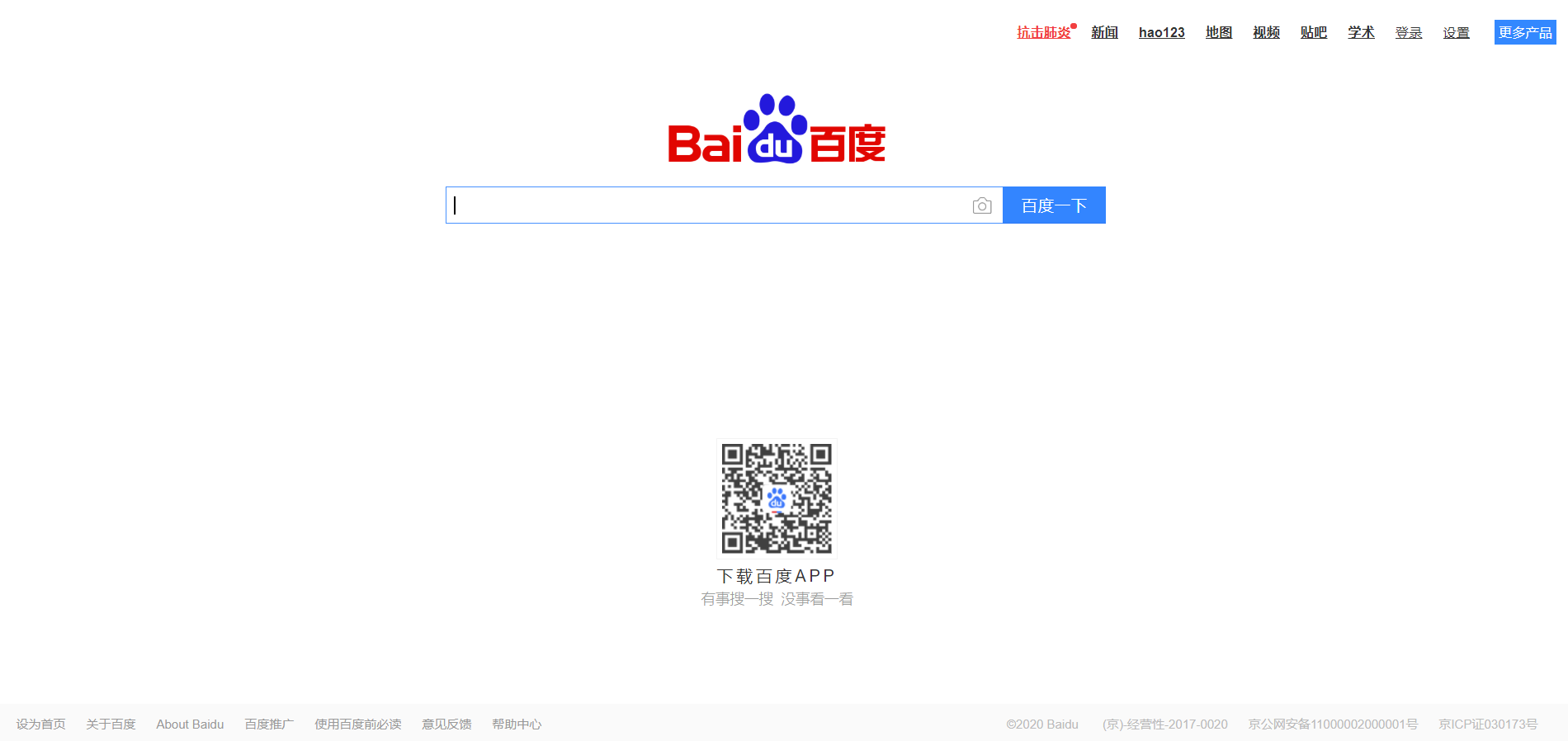
瞬间清爽了很多!
- 插件推荐
AdBlock——广告拦截神器打开扩展程序,搜索AdBlock,你就会看到如下图所示:
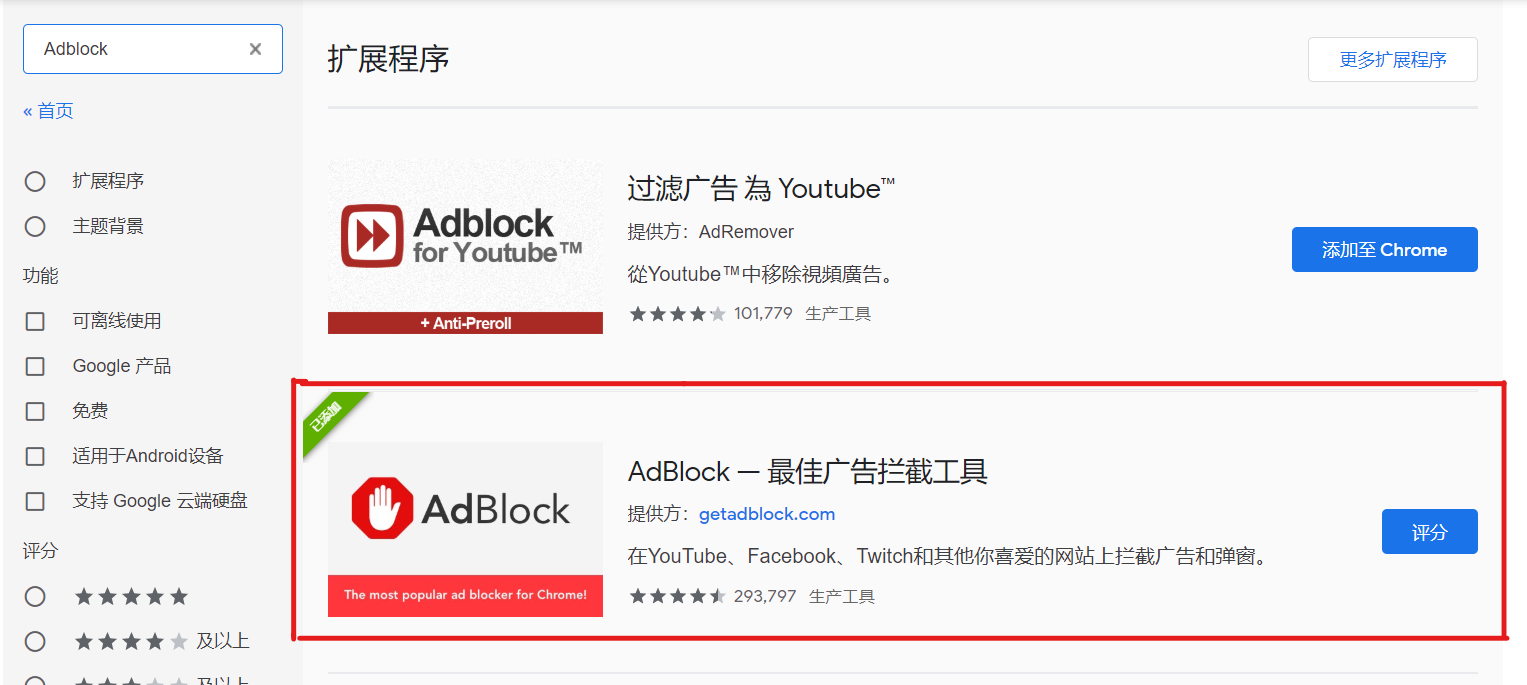
点击添加至 Chrome 即可。
AdBlock 能拦截大部分广告,普通浏览网页有它足够了,当然还有付费版,更强大的拦截能力,更友好的体验,土豪推荐。
- One Tab Plus ——一键收纳标签页,减少内存占用当你打开一堆网页的时候,浏览器上方已经时密密麻麻的标签页,此时此刻,你的电脑内存也被消耗了很多,但是又因为找资料需求,不想关闭网页,那就试试这款插件吧。他能一键将你目前打开的网页地址记录下来,然后收纳到一个单独页面里,并将你之前打开的网页关闭,内存释放,同时又不会丢掉你的标签页记录,想要再次打开的时候,直接点击收纳进去的链接即可。
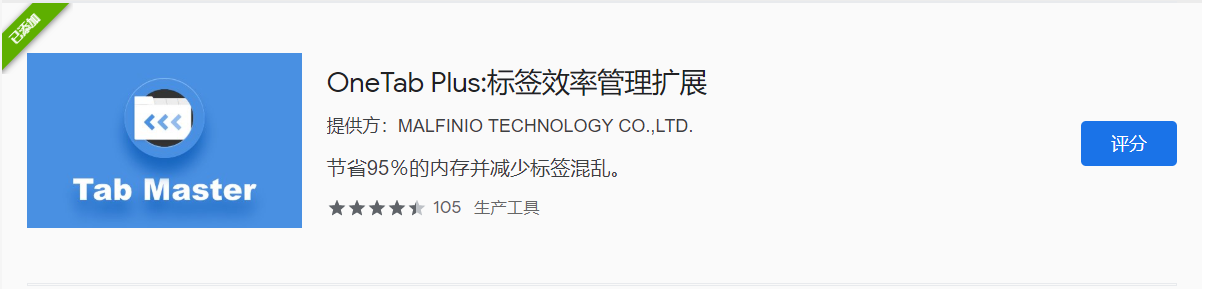
新版 Edge 浏览器
在竞争多年后,微软还是决定采用 Chrome 浏览器的 chromium 内核。在新版的 Edge 中,简直焕然新生。浏览网页的兼容性更好了,还继承了原来流畅滑动网页的特性,畅享丝滑体验。
官网下载地址https://www.microsoft.com/zh-cn/edge
系统优化篇
系统安全
Windows Defender如果时普通用户,可以不安装杀毒软件。系统自带的Windows Defender已经很出色了,防病毒能力绝对不是虚的。如果想要防一些国内的流氓捆绑安装,以及广告什么的,推荐使用火绒https://www.huorong.cn/火绒这款国内的杀毒软件一改捆绑的作风,在后台你都感觉不到他的存在,非常省内存。偶尔会弹出一个更新完毕窗口,会让你感到踏实,因为病毒库更新了。还有它内置的一款工具,火绒剑能分析出很多隐藏的进程,对分析病毒行为很有帮助。普通用户推荐使用它的广告弹窗拦截的小功能,别小看它,能拦截很多桌面级弹窗广告,而且正真做到了静默无打扰。
详细设置如下:
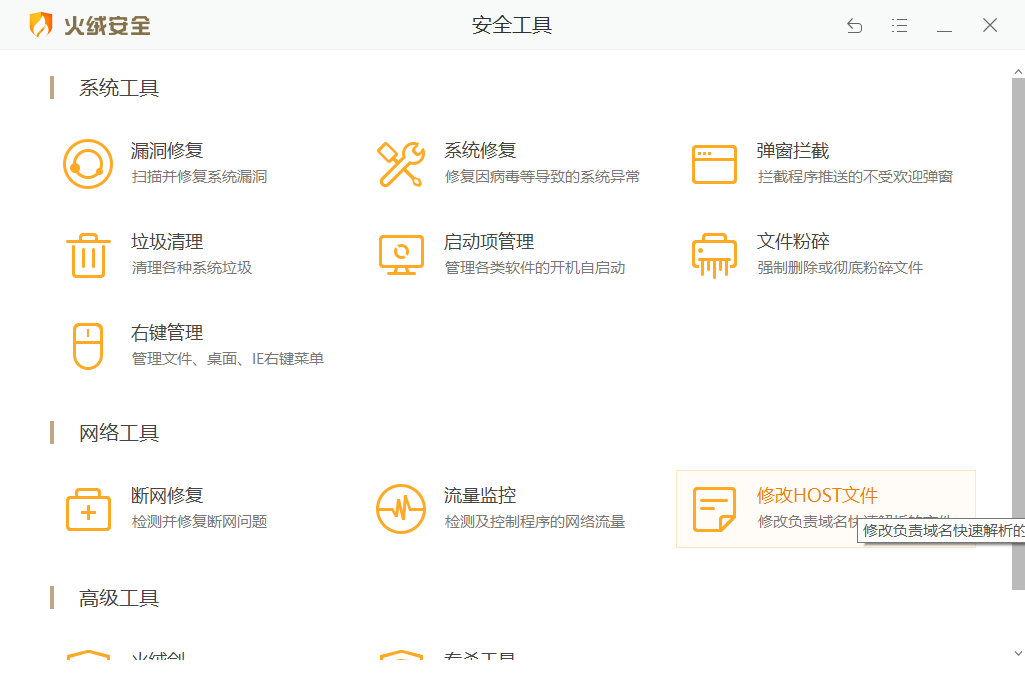
1.打开弹窗拦截:
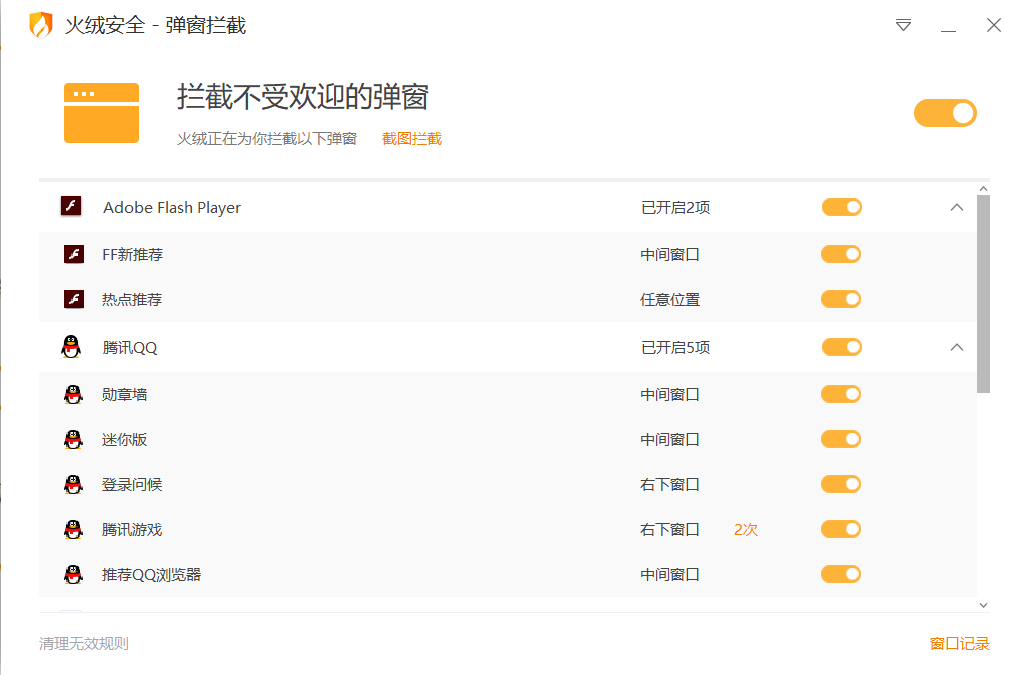
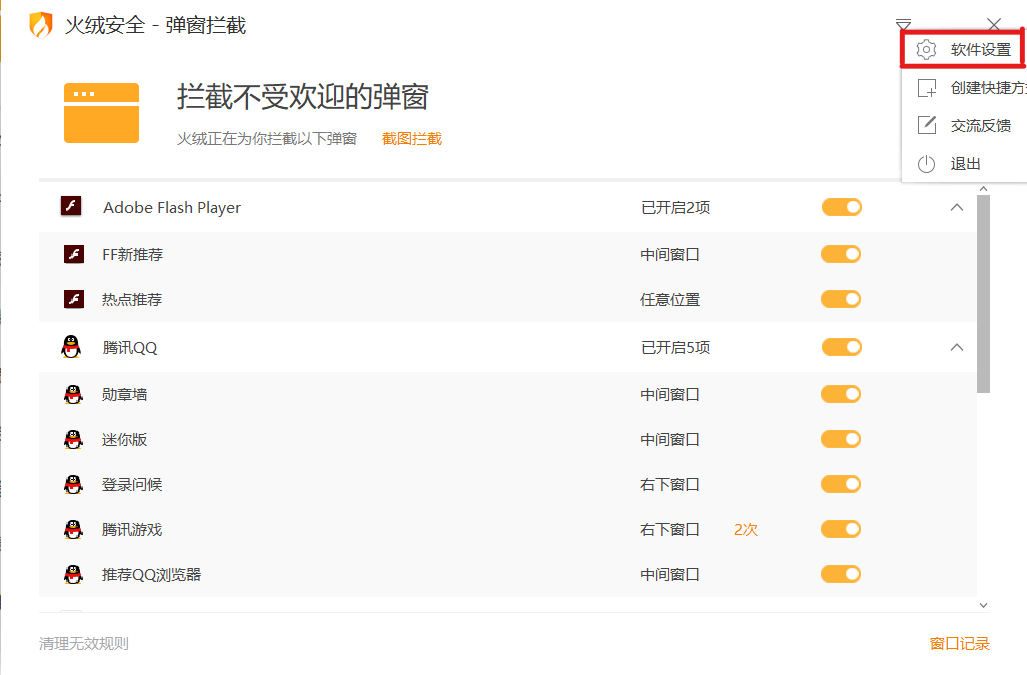
2.点击软件设置,然后取消勾选开启托盘消息,关闭设置页面
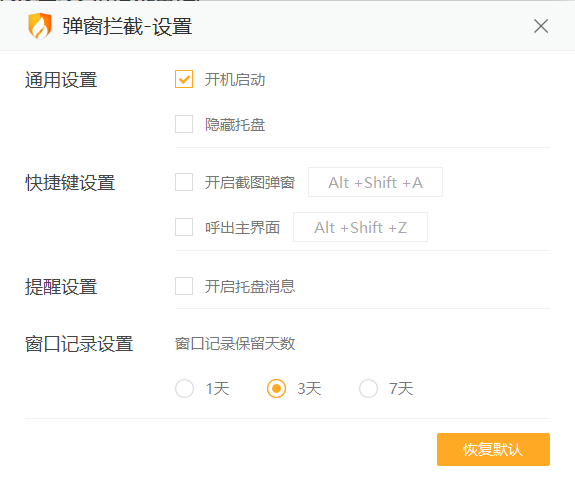
UAC权限如果还想加强对流氓软件的静默安装的管控的话,推荐把系统UAC权限调到最严格。这样当软件静默安装时,系统会弹出确认警告,只有手动点击确定后,才会安装,如果点击取消,软件是不会运行的。
详细设置如下:
1.在系统搜索框内搜索 UAC,找到后点击打开
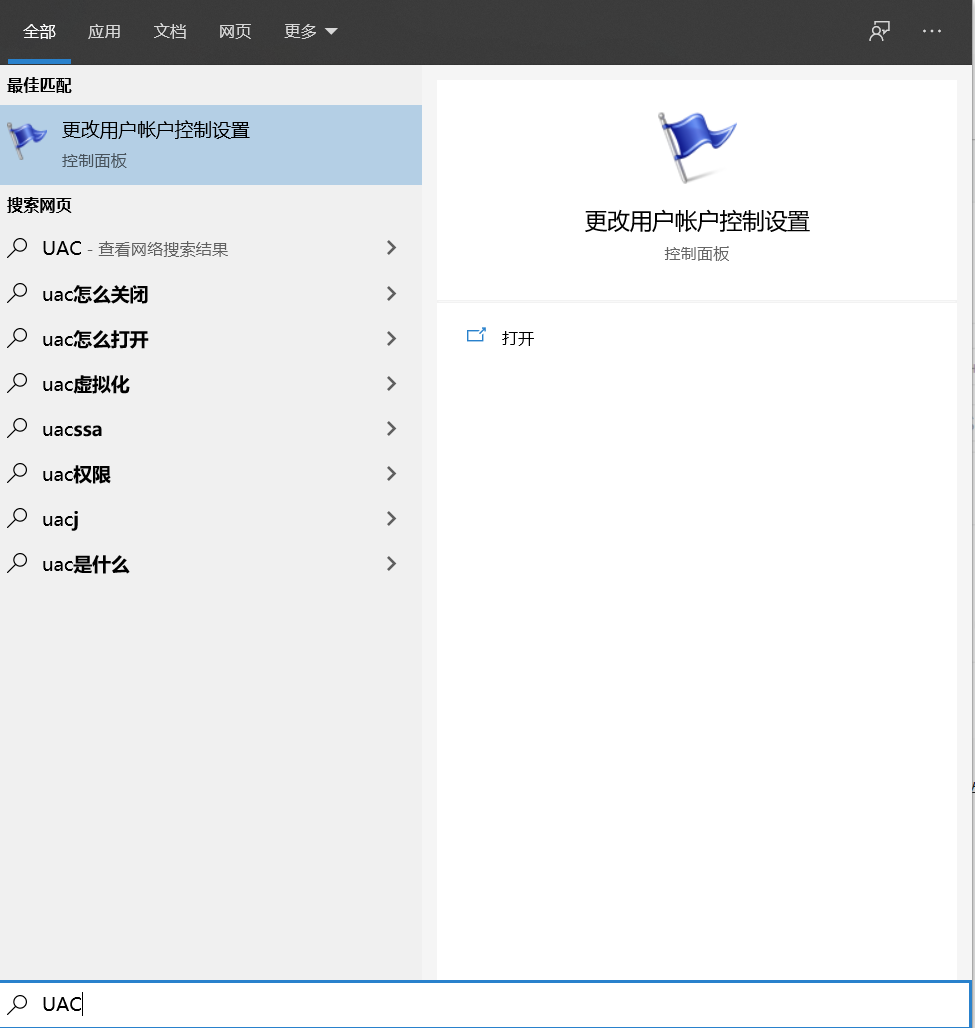
2.将其调到始终通知,然后点击确定即可
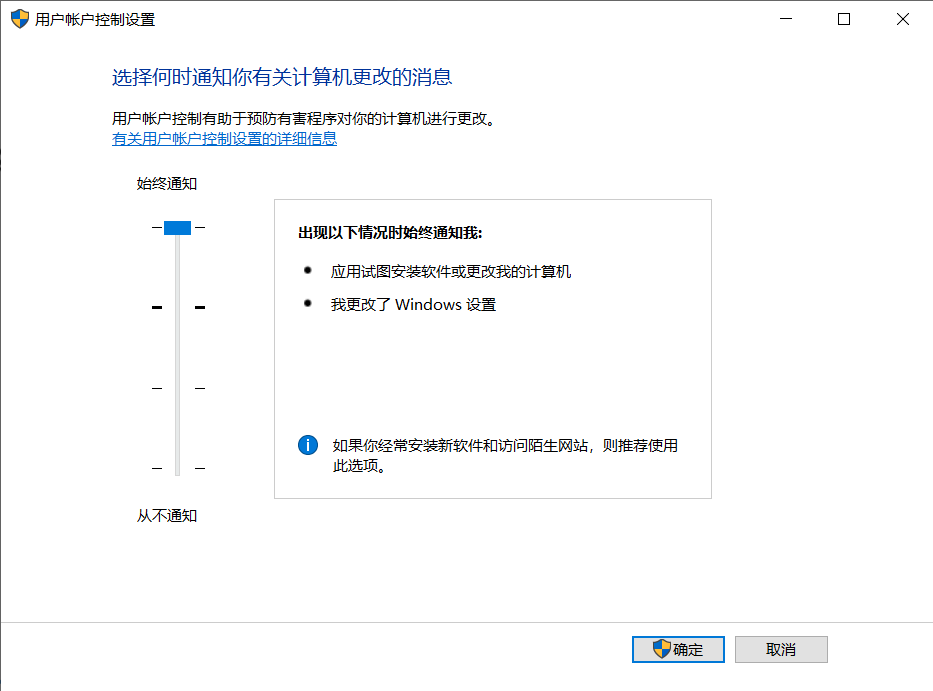
系统美化
Translucent TBTranslucent TB 这款软件是微软应用商店里的,直接搜索下载即可。有了它能实现任务栏的透明美化效果,并且安全无广告,几乎不占用内存的一款小软件。
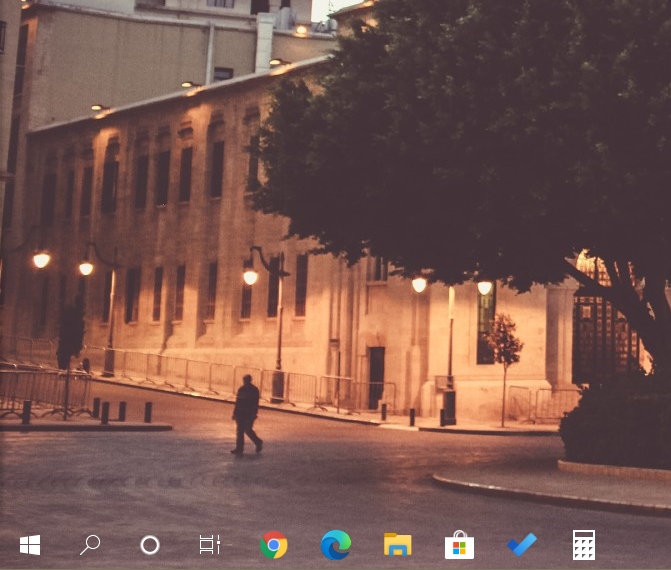
全屏开始菜单自从用了全屏开始菜单就再也回不去了,桌面上的软件图标不见了,换来更清爽的工作环境。用什么软件直接点开始菜单,而且做好了分类后,很方便就能找到所需软件。
详细设置步骤:
任务栏右键–>任务栏设置–>开始–>使用全屏开始屏幕
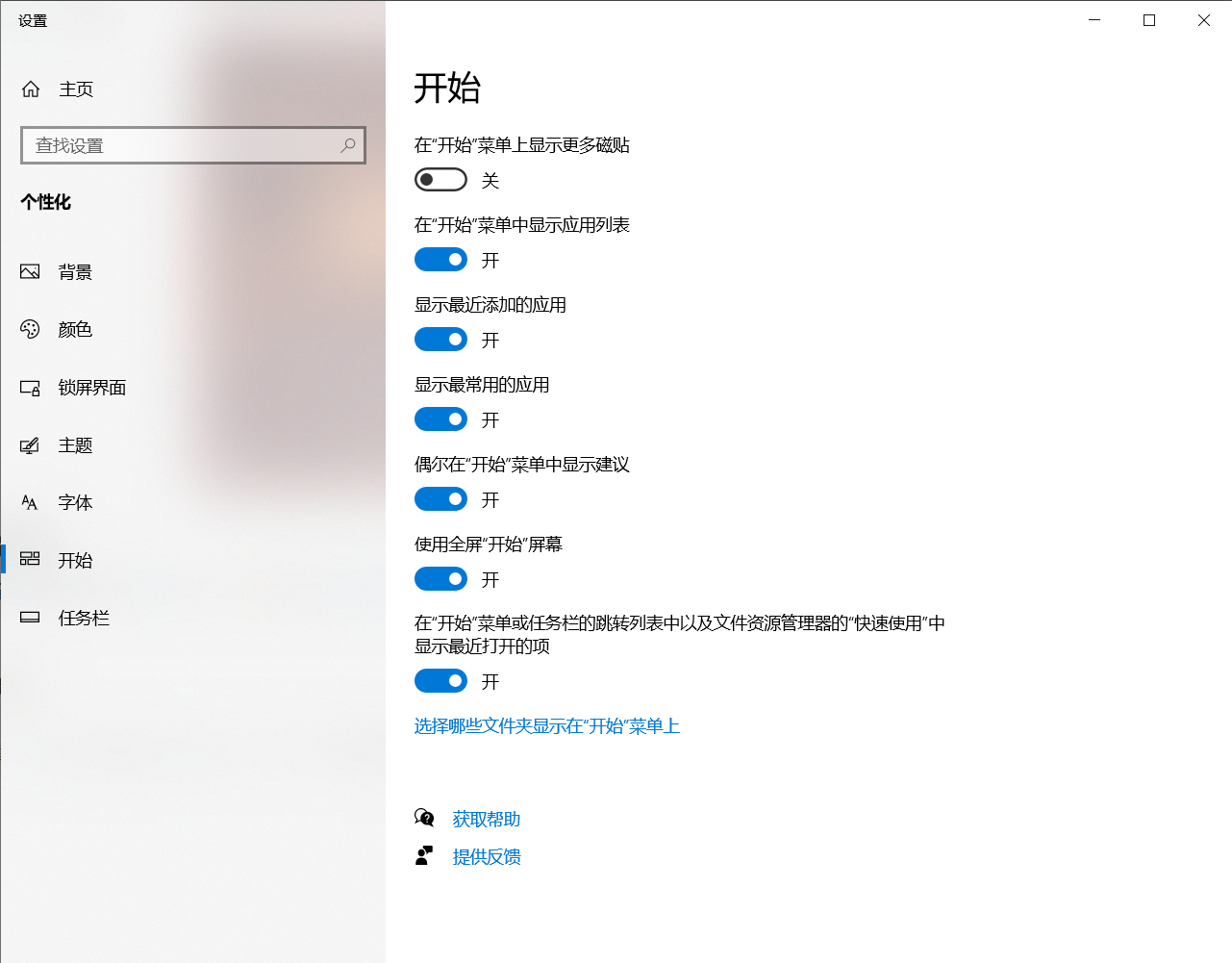
腾讯桌面整理相信你一定听说过Fences这款桌面整理软件,没错,他在众多网友中评论也非常不错,但是它收费。腾讯桌面整理软件就相当于他的免费尝鲜版,就一般使用而言,完全够用。这是他的官网腾讯桌面整理 切记要下载他的桌面整理独立版,否则腾讯系的捆绑就又回来了。
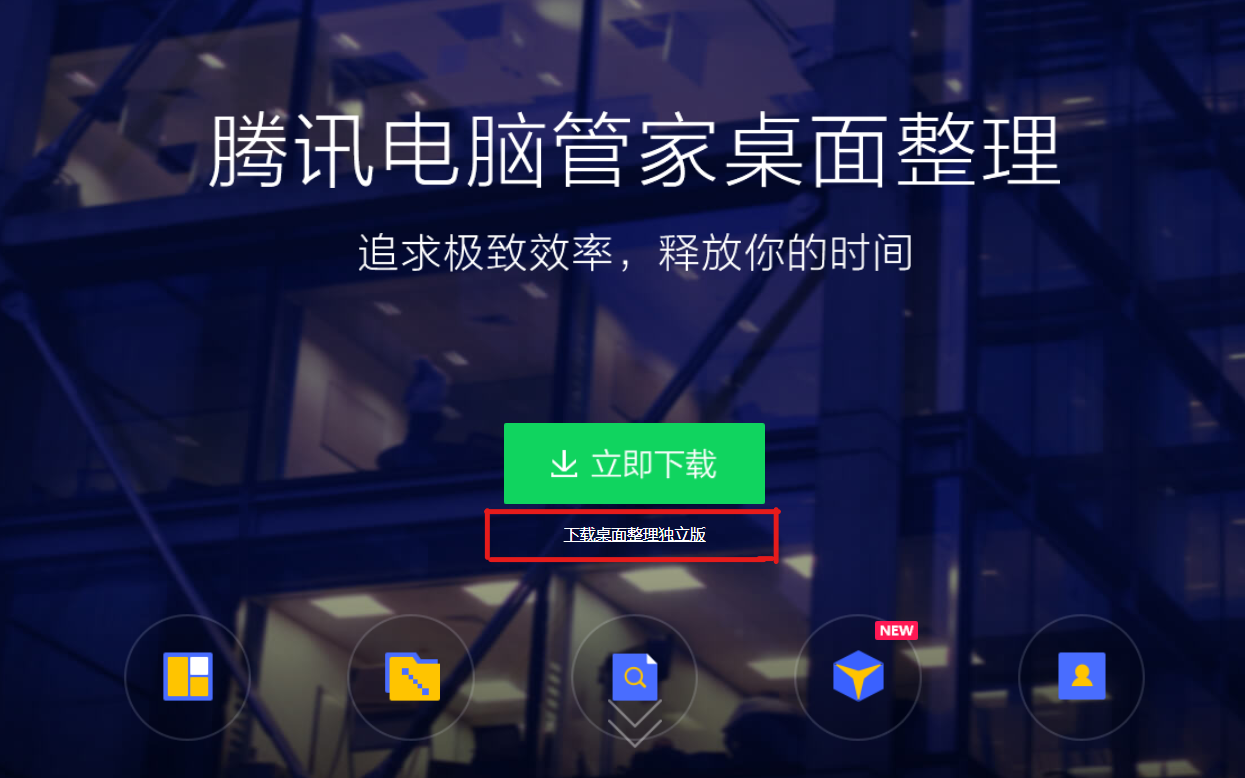
不完全防捆绑广告指南篇
压缩软件
Bandizip官网Bandizip该软件在前文中也提到过,这款软件解压速度快,支持的压缩格式众多,而且 v6.26 版本之前的版本是无广告的,良心应用。比国内压缩软件好太多了。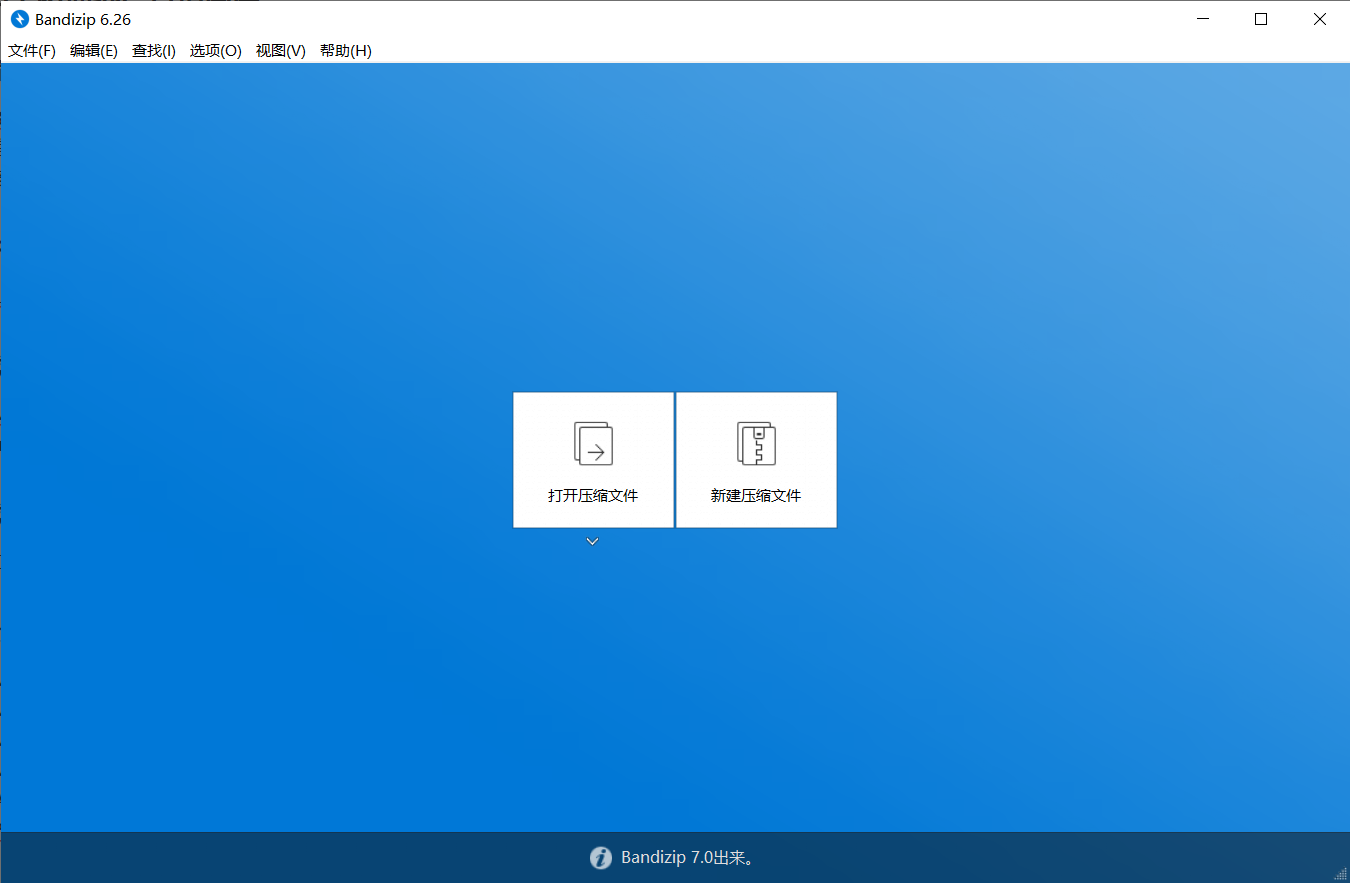
文件搜索
Listary官网Listary这款软件小巧方便,在任何地方,双击 Ctrl 就能唤出搜索界面。从此不用翻遍 C 盘 D 盘去找文件,想要的搜索即可,速度比 Windows 资源管理器里的搜索快多了。而且还能直接用搜索引擎。传统搜索方式是双击桌面浏览器图标等待打开后,在搜索框输入关键词进行搜索,但是现在你只要双击 Ctrl 在弹出的搜索框输入bd+ 空格 + “关键词” + Enter 就可以了,对于程序员这类经常使用键盘的人来说再也不用离开键盘找鼠标了,全部键盘完成。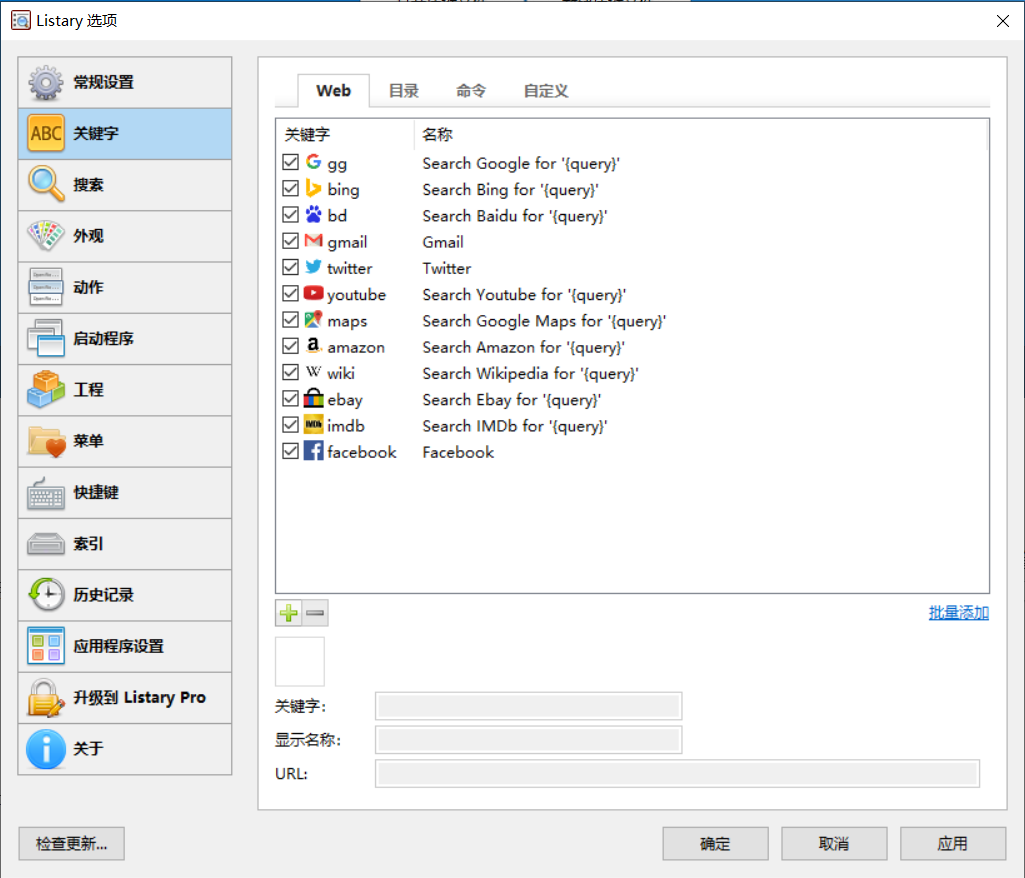
下载软件
Motrix官网Motrix试试这款 Github 标星19.6K的开源应用吧!它是一款全能的下载工具,支持下载 HTTP、FTP、BT、磁力链、百度网盘等资源。界面简洁易用,纯净无广告,能跑满带宽的下载软件,并且 UI 做的也很棒。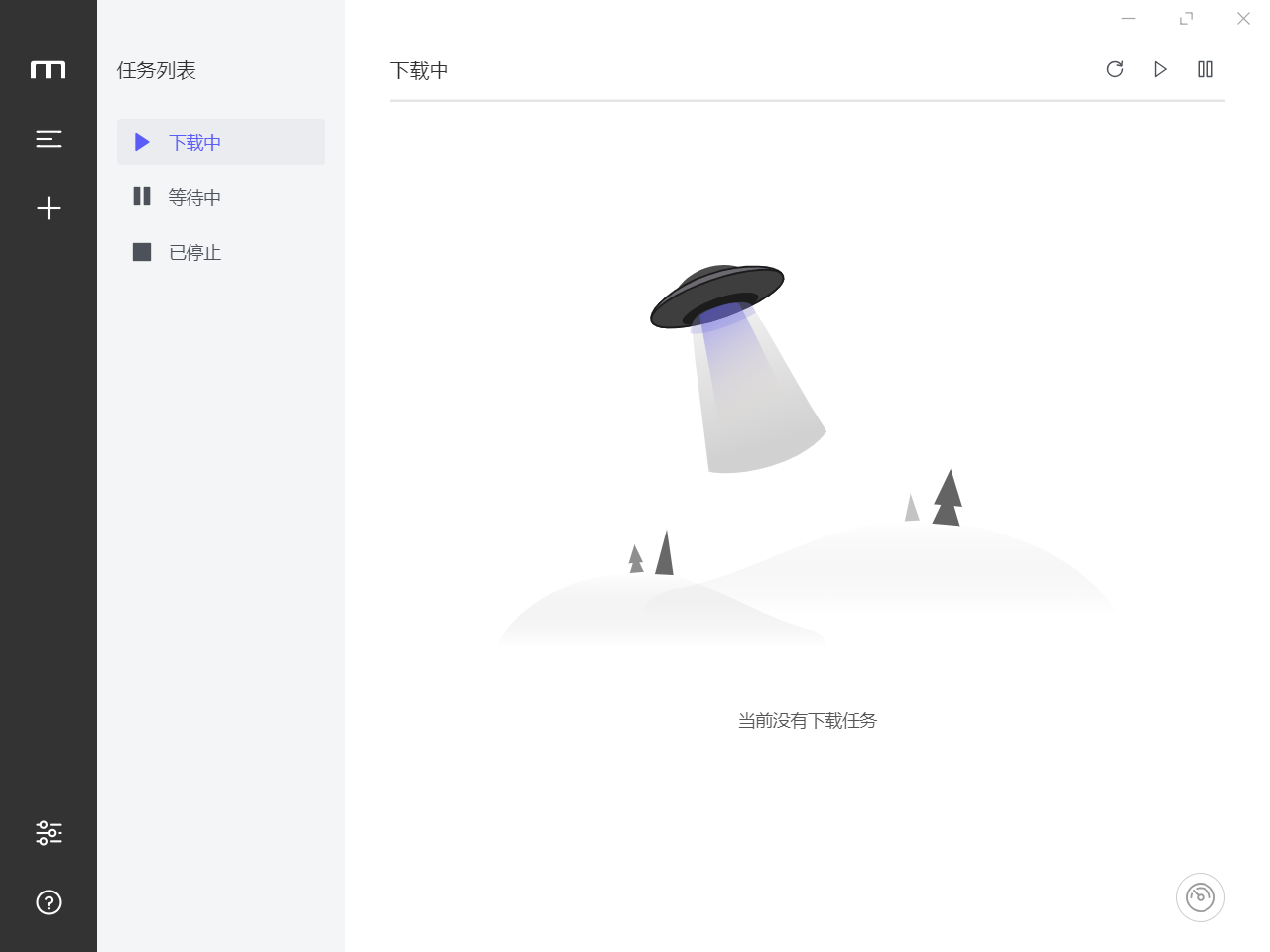
Internet Download Manager官网IDM老牌浏览器下载软件了。一般在下载国外网站上的文件时,会非常的满,动不动就需几个小时。但是有了它几乎能跑满带宽,它利用多线程技术,同时向服务器发出多次下载请求并且同时下载,然后将各自下载的片段拼接起来形成完整的文件。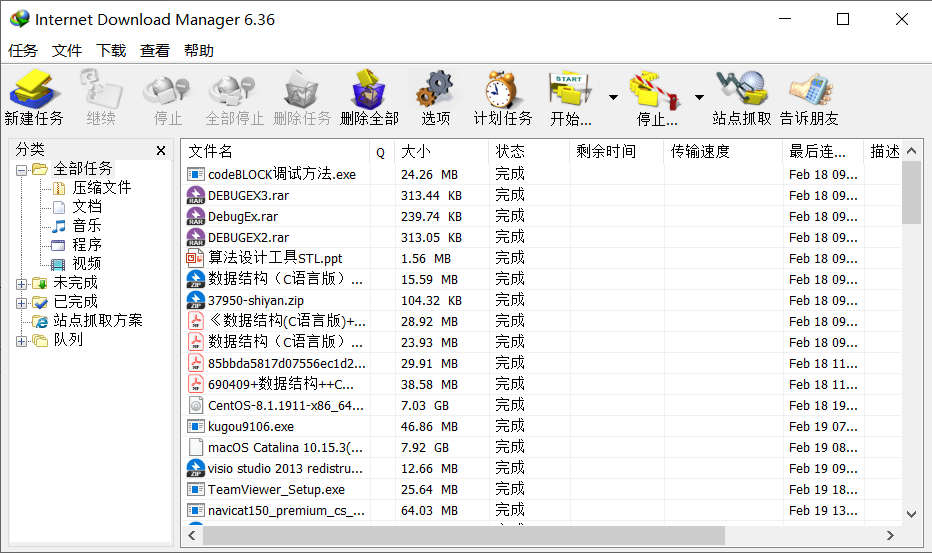
卸载软件
Geek Uninstaller官网Geek Uninstaller以前卸载软件后总是有各种注册表残留,以及文件残留等等。用这款软件卸载时会自动扫描在注册表的残留项以及其他残留并一起删除,再也不用担心卸载流氓软件后还残留在系统的流氓进程了。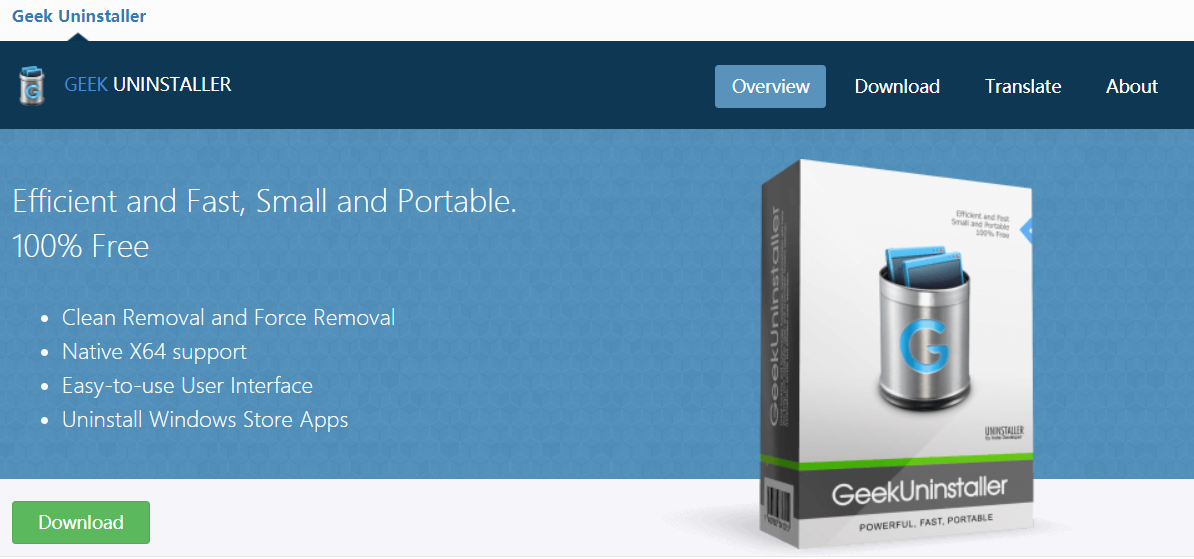
办公软件
- Microsoft OneDrive苹果有 iCloud,华为有华为云服务,那我们普通笔记本用什么?那就是微软的 OneDrive。办公所有的 word,ppt,excel,统统都能云同步。本地截屏也能自动上传 OneDrive,而且同步文件速度也很快,最主要是跟 Windows 系统无缝集成,好用。
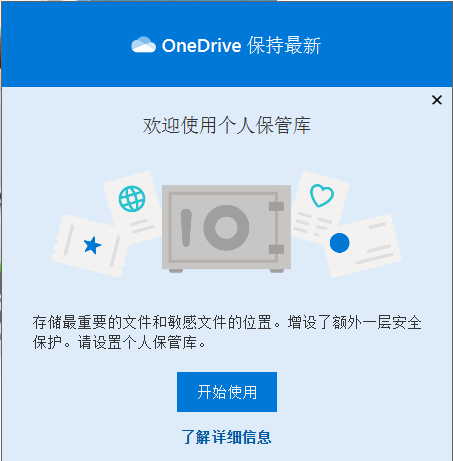
- Microsoft Office 2019国内的 WPS 也不错,但前提是你能忍受弹窗广告。如果不能,那就用微软自带的吧,还能和 OneDrive 搭配使用,效果比 WPS 好多了。
- Microsoft ToDo自从微软收购了奇妙清单后,Microsoft ToDo 功能越来越完善了,每日的工作日程,任务清单尽可能的写道这里来,同步很方便,Android,iPhone 安装相应的 Microsoft ToDo APP 也能查看安排。
- Microsoft 日历用日历来安排周计划,月计划,年计划再合适不过了,还能安排会议提醒等功能,在桌面右下角点击即可快速查看,同时还能使用 outlook 邮箱提醒,同步到手机等其他终端设备。
- Adobe Acrobat DC经常用到 PDF 转 Word,Word 转 PDF,把图片做成 PDF,批量转换 PDF 等等所有与 PDF 有关的操作都可以在 Adobe Acrobat DC 上轻松完成。
- PotPlayer官网PotPlayer地表最强视频播放器,拥有出色的视频解码能力,支持非常多的视频格式。重点是输入视频链接地址,不用下载也能播放网络中的电影等。